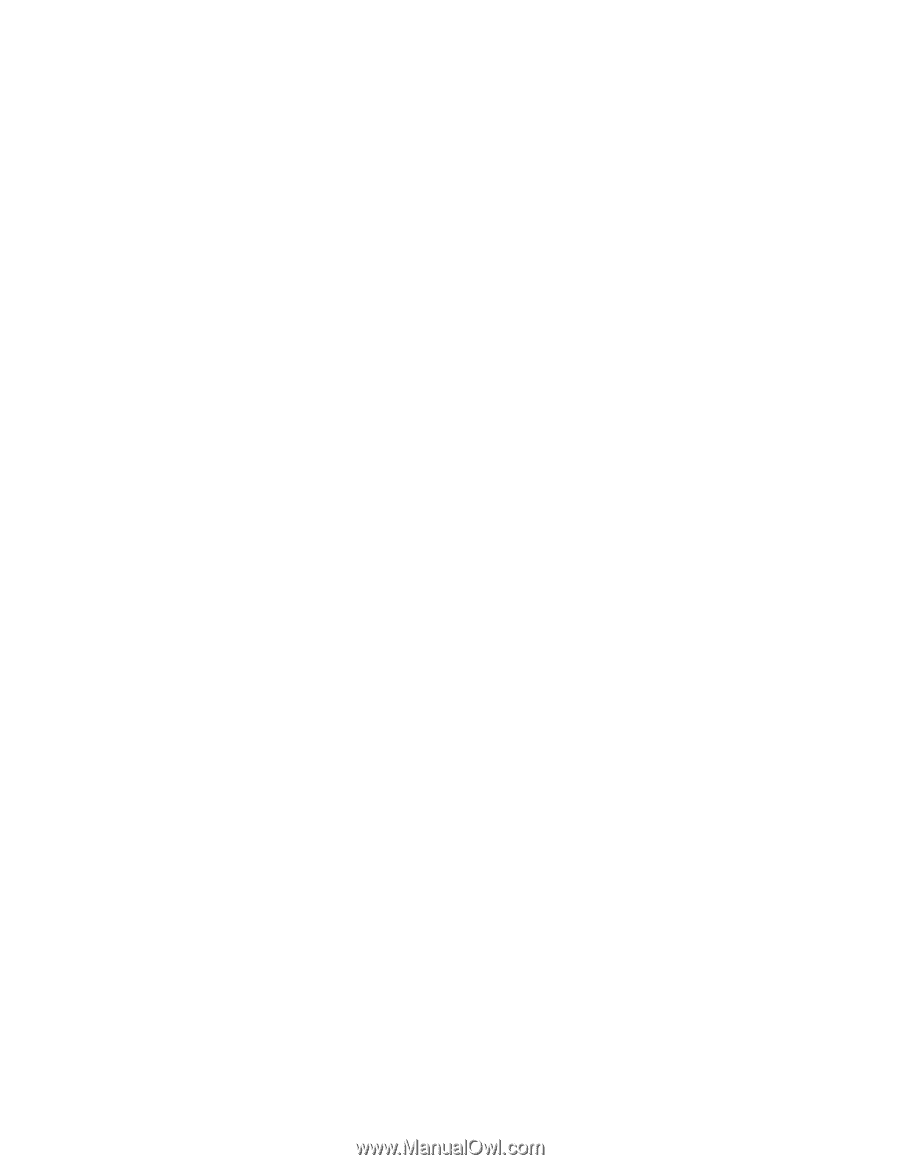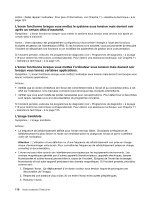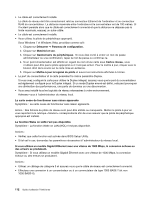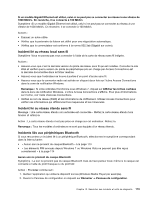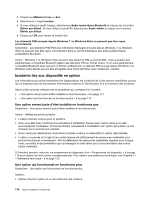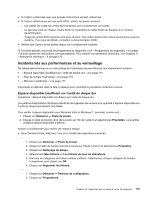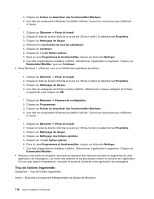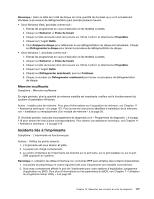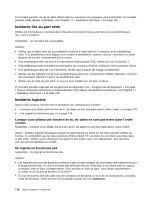Lenovo ThinkCentre M91p (French) User Guide - Page 128
Incidents liés aux dispositifs en option
 |
View all Lenovo ThinkCentre M91p manuals
Add to My Manuals
Save this manual to your list of manuals |
Page 128 highlights
3. Cliquez sur Matériel et son ➙ Son. 4. Sélectionnez l'onglet Lecture. 5. Si vous utilisez le profil Casque, sélectionnez Audio mains-libres Bluetooth et cliquez sur le bouton Définir par défaut. Si vous utilisez le profil AV, sélectionnez Audio stéréo et cliquez sur le bouton Définir par défaut. 6. Cliquez sur OK pour fermer la fenêtre Son. Les éléments PIM envoyés depuis Windows 7 ou Windows Vista ne peuvent pas être reçus correctement Symptôme : Les éléments PIM (Personal Information Manager) envoyés depuis Windows 7 ou Windows Vista ne peuvent pas être reçus correctement dans le carnet d'adresses des autres périphériques compatibles Bluetooth. Action : Windows 7 et Windows Vista envoient des éléments PIM au format XML, mais la plupart des périphériques compatibles Bluetooth gèrent des éléments PIM au format vCard. Si un autre périphérique compatible Bluetooth peut recevoir un fichier via Bluetooth, un élément PIM envoyé depuis Windows 7 et Windows Vista devrait pouvoir être enregistré sous forme de fichier avec l'extension .contact. Incidents liés aux dispositifs en option Les informations qui suivent permettent de diagnostiquer les incidents liés à des options matérielles Lenovo qui ne disposent pas de leur propres informations relatives à l'identification et à la résolution des incidents. Dans la liste suivante, sélectionnez le symptôme qui correspond à l'incident : • « Une option venant juste d'être installée ne fonctionne pas » à la page 114 • « Une option qui fonctionnait ne fonctionne plus » à la page 114 Une option venant juste d'être installée ne fonctionne pas Symptôme : Une option venant juste d'être installée ne fonctionne plus. Action : Vérifiez les points suivants : • L'option est bien conçue pour le système. • Vous vous êtes bien conformé à la procédure d'installation fournie avec l'option ainsi qu'à celle accompagnant l'ordinateur, et tous les fichiers nécessaires à l'installation de l'option (les pilotes, le cas échéant) sont correctement installés. • Vous n'avez pas desserré les connecteurs d'autres cordons ou dispositifs en option déjà installés. • L'option concernée (s'il s'agit d'une carte) dispose de suffisamment de ressources matérielles pour pouvoir fonctionner correctement. Afin de déterminer les ressources matérielles requises pour chaque carte, consultez la documentation qui accompagne la carte (ainsi que la documentation des autres cartes installées). Si l'incident persiste, exécutez les programmes de diagnostic (voir « Programmes de diagnostic » à la page 119 pour obtenir les instructions correspondantes). Pour obtenir une assistance technique, voir Chapitre 11 « Assistance technique » à la page 123. Une option qui fonctionnait ne fonctionne plus Symptôme : Une option qui fonctionnait ne fonctionne plus. Actions : • Vérifiez l'état de l'option et le raccordement des cordons. 114 Guide d'utilisation ThinkCentre